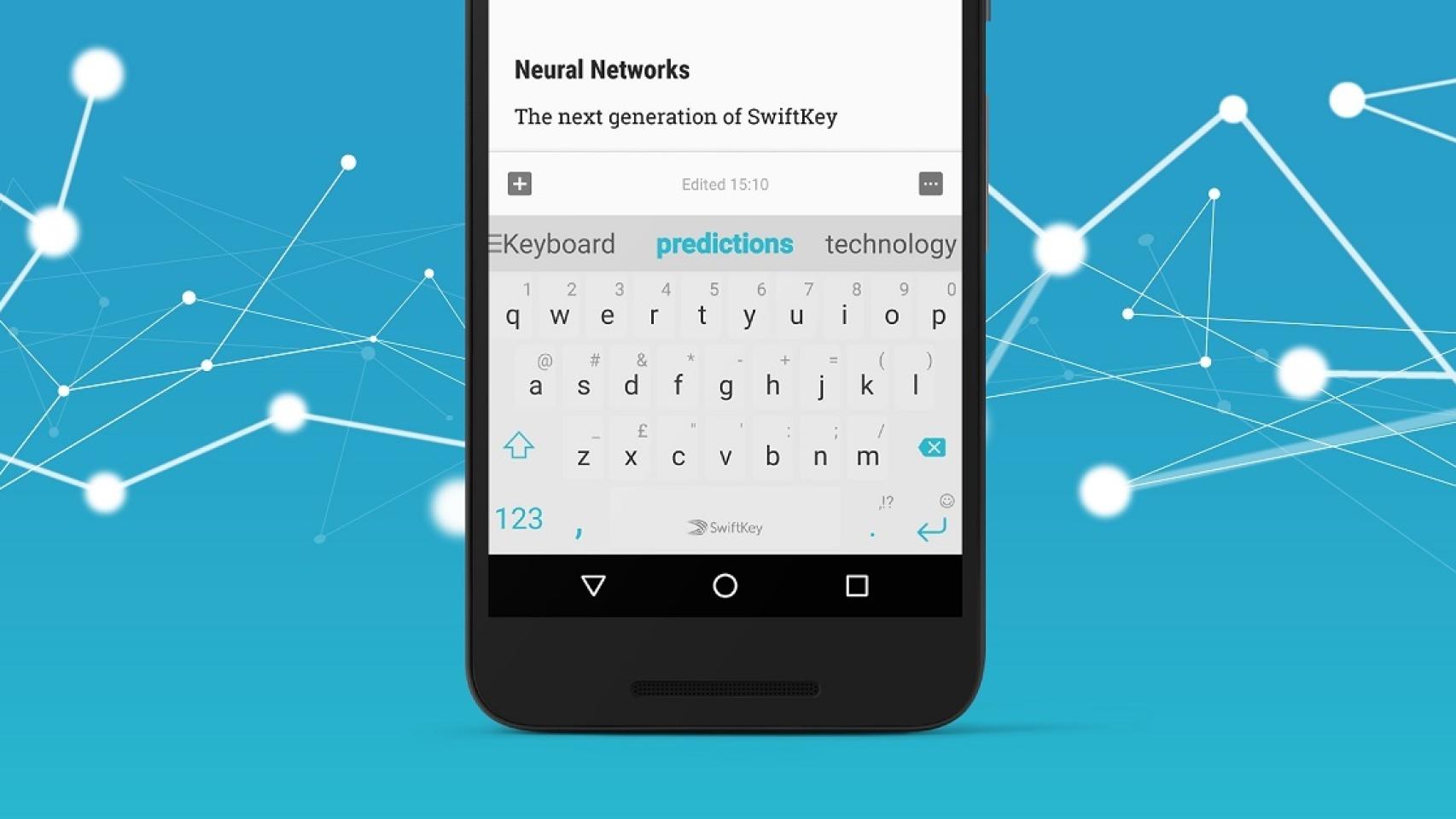En Android nos encontramos con una gran selección de teclados disponibles para usar en el teléfono. Aunque hay algunas opciones que son especialmente populares entre los usuarios, como Gboard (el teclado de Google). Hay otro teclado que goza de gran popularidad en el sistema operativo, que es SwiftKey. Un teclado al que le podemos sacar mucho partido.
SwiftKey no es un teclado del que se con tanta frecuencia como Gboard, pero tiene muchas opciones. Hay una serie de trucos con los que podemos personalizar el uso de este teclado en el teléfono, para sacarle así un mayor partido. A continuación os contamos algunos de estos trucos para que podáis usarlo en Android.
Agregar una fila de números
El tener que cambiar de las letras a los números es algo que suele ser molesto para muchos usuarios. Por eso, tener una fila de números disponible en el teclado directamente, facilita el uso del mismo, ya que podremos escribir con mayor rapidez cuando tengamos que introducir algún número en nuestros mensajes o textos. Hay una manera de añadir dicha fila, siguiendo estos pasos:
- Abre alguna aplicación donde tengas que usar el teclado.
- Abre SwiftKey.
- Pulsa en el icono del +.
- Pulsa en el icono de configuración (rueda de engranaje).
- Busca la opción Fila de números.
- Activa dicha opción.
Habilitar gestos
Al igual que otros teclados en Android, SwiftKey tiene soporte para gestos. En su caso tenemos un par de opciones en cuanto a gestos, que son Flow (que permite escribir una palabra deslizando el dedo entre las letras) o la opción Classic, que es más fácil de controlar. Por eso, si quieres usar algunos de los gestos en el teclado, podrás activarlos en todo momento, siguiendo estos pasos:
- Abre los ajustes en Android.
- Entra en sistema.
- Entra en Idioma e introducción de texto.
- Pulsa sobre SwiftKey.
- Entra en el apartado de Escritura.
- Entra en Escritura y autocorrección.
- Desciende hasta Entrada de gestos.
- Elige los gestos que quieras usar.
Temas de SwiftKey en Android
Una opción que gusta mucho a la hora de personalizar el uso de un teclado en Android, es que haya temas disponibles para el mismo. SwiftKey tiene temas disponibles, que nos permiten un uso algo más personalizado. Así que si deseamos cambiar la apariencia del teclado en el teléfono, podemos elegir uno de sus temas. Para ello, tenemos que realizar lo siguiente:
- Abre los ajustes en Android.
- Entra en Sistema.
- Pulsa en Idioma e introducción de texto.
- Entra en SwiftKey.
- Pulsa en Temas.
- Busca el tema que quieres usar.
- Pulsa sobre este tema.
- Descarga el tema.
- Inicia sesión en tu cuenta de Google.
- Ya tienes nuevo tema en el teclado.
Desbloquea el teclado con un movimiento
Una opción que para muchos usuarios en Android puede ser de interés es la posibilidad de mover el teclado, que no se tenga que quedar únicamente en la parte inferior de la pantalla. Este teclado nos permite usar un movimiento para desbloquearlo, de manera que vayamos a poder moverlo en la pantalla. Así, se adaptará al uso en cada situación de una manera mucho más cómoda. Para que esto sea posible, tenemos que seguir estos pasos:
- Abre alguna app donde haya que usar el teclado.
- Pulsa en el icono + en el teclado.
- Entra en configuración.
- Pulsa en la opción de flotante.
- Mueve el teclado por la pantalla.
Cuando quieras mover SwiftKey por la pantalla, solo tendrás que moverlo para situarlo en la posición deseada. En el momento en el que desees que vuelva a su posición original, podrás hacerlo de manera simple, arrastrando el teclado hacia la parte inferior de la pantalla. Entonces se situará ya en dicha posición.
Compatibilidad con varios idiomas
Es posible que te comuniques con varias personas usando diversos idiomas. Por eso, a la hora de escribir con el teclado, que tenga soporte para varios idiomas hace que sea más cómodo de usar, porque detectará lo que quieres escribir en todo momento. SwiftKey es compatible con una gran cantidad de idiomas. Si quieres ampliar los idiomas en los que funciona, para así facilitar su uso, podrás hacerlo. Hay que seguir estos pasos:
- Abre los ajustes en Android.
- Entra en Sistema.
- Pulsa en Idioma e Introducción de texto.
- Entra en el teclado.
- Entra en el apartado de Idiomas.
- Activa los idiomas que deseas usar.
Modifica el tamaño de SwiftKey en la pantalla
Una queja habitual de muchos usuarios en Android es que el tamaño del teclado no siempre es el óptimo, ya que impide un buen uso del mismo, sobre todo si tienes las manos algo grandes. Por suerte, podemos ajustar el tamaño de este teclado en su pantalla, de manera que se ajuste mejor a cada usuario, para un buen uso. Un aspecto importante, para poder tener una buena experiencia de uso. Lo podemos hacer de esta manera:
- Abre los ajustes en Android.
- Entra en Sistema.
- Entra en Idioma e introducción de texto.
- Pulsa en SwiftKey.
- Pulsa en Escritura.
- Entra en Ajustar tamaño.
- Ajusta el tamaño del teclado a tu gusto.
Descarga SwiftKey en Android
SwiftKey es un teclado muy completo, cómodo de usar y que da bastantes opciones de personalización, como podéis ver en este caso. Así que se presenta como una buena alternativa a teclados como Gboard. En algunas marcas en Android, viene ya instalado por defecto, en mi teléfono Huawei venía ya por defecto. Pero si deseas poder usarlo en tu móvil, es posible descargarlo desde la Play Store, donde está disponible de manera gratuita: